在vscode中配置laravel开发环境需整合语言支持、工具链与辅助插件。1. 安装php与composer,确保基础运行环境;2. 安装php intelephense、laravel blade snippets、laravel artisan等核心扩展提升开发效率;3. 正确打开项目根目录并安装依赖,解决代码提示缺失问题;4. 利用tasks.json配置自定义任务简化流程;5. 集成xdebug实现断点调试;6. 使用vscode集成终端与日志监控排查laravel运行错误;7. 借助git、搜索功能与静态分析工具提升代码质量与协作效率。

在VSCode中配置Laravel环境,远不止是安装几个插件那么简单,它更像是在为你的开发工作流搭建一个高效、舒适的“家”。它关乎的不仅仅是技术堆栈的整合,更是个人习惯、效率追求与问题解决能力的体现。一个好的配置能让你心无旁骛地投入到代码创作中,而不是被工具本身所困扰。
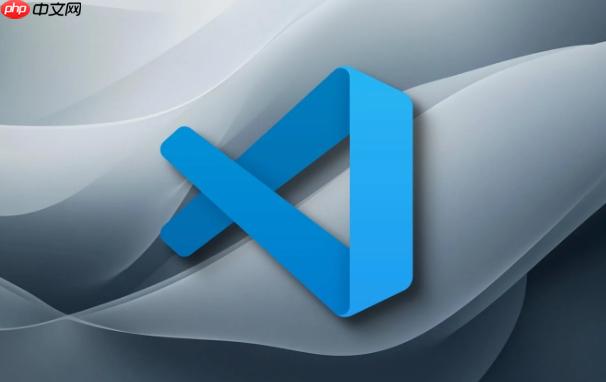
要让VSCode成为你Laravel开发的得力助手,核心在于整合必要的语言支持、开发工具以及一些能显著提升效率的辅助功能。
基础环境准备:
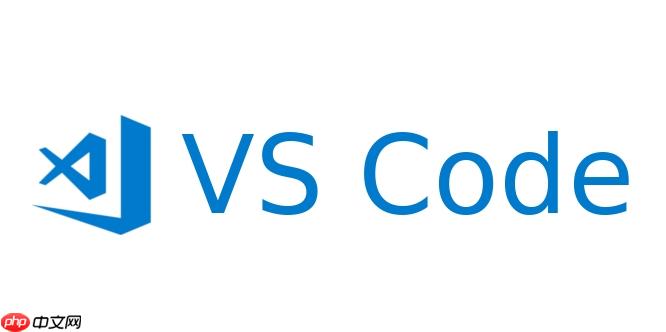
laravel/installer,方便通过laravel new project-name快速创建新项目。VSCode核心扩展:
.env文件提供语法高亮和基本的智能提示,虽然小,但能避免一些低级错误。项目创建与打开:

composer create-project laravel/laravel your-project-name或laravel new your-project-name创建项目。这几乎是每个初学者都会遇到的问题,也是我被问到最多的痛点之一。代码提示缺失,就像是蒙着眼睛走路,效率和心情都会大打折扣。通常,这背后有几个常见的原因:
PHP Intelephense(或类似语言服务器)未安装或配置不当: 这是最主要的原因。VSCode本身并不“懂”PHP,它需要一个专门的语言服务器来解析代码并提供智能提示。如果你没有安装PHP Intelephense,或者它因为某些原因未能正确启动(例如,PHP路径配置错误),那么代码提示自然就无从谈起。你可以检查VSCode的输出窗口(Output Panel),选择“PHP Intelephense”查看是否有错误信息。有时候,VSCode需要知道你的PHP可执行文件路径,你可以在VSCode设置中搜索intelephense.php.executable进行配置。
Composer依赖未安装: Laravel项目依赖于vendor目录下的各种包。如果你刚克隆了一个项目,但没有运行composer install,那么这些依赖是不存在的。PHP Intelephense无法解析不存在的文件,自然也就无法提供相应的类、方法提示。所以,确保你的项目根目录有vendor文件夹,并且其中包含了所有必要的依赖。
barryvdh/laravel-ide-helper的缺失或未生成: Laravel框架本身使用了大量的魔术方法(Magic Methods),例如Facade。这些方法在运行时动态生成,导致静态分析工具(如Intelephense)难以识别。barryvdh/laravel-ide-helper这个包就是为了解决这个问题而生。它能生成一个_ide_helper.php文件,里面包含了所有这些魔术方法的静态声明,让Intelephense能够“看懂”它们。安装并运行php artisan ide-helper:generate(以及php artisan ide-helper:models、php artisan ide-helper:meta)后,你会发现代码提示能力会大幅提升。
VSCode打开的不是项目根目录: 有时候,开发者会不小心只打开了项目的一个子文件夹,而不是包含composer.json和vendor的根目录。这会导致VSCode的语言服务无法正确识别整个项目结构。务必确保你打开的是Laravel项目的最顶层文件夹。
缓存问题: 偶尔,Laravel的配置缓存或视图缓存可能会导致一些奇怪的行为,虽然直接影响代码提示的情况不多,但作为排查问题的通用步骤,运行php artisan optimize:clear和php artisan config:clear通常是个好习惯。
仅仅有代码提示是远远不够的,一个真正高效的开发环境,应该能让你在不离开编辑器的情况下完成大部分工作,并且减少重复劳动。
拥抱Artisan命令: Laravel Artisan扩展就是为此而生。我习惯直接在VSCode的命令面板(Ctrl+Shift+P或Cmd+Shift+P)中输入“Artisan”,然后选择我需要的命令,比如make:controller、migrate、serve等等。这比每次都打开终端,输入php artisan ...要快得多,尤其是在你频繁切换任务时。你甚至可以为常用的Artisan命令设置快捷键。
配置任务(Tasks): VSCode的tasks.json功能是一个被低估的利器。你可以定义一些自定义任务,比如一键运行测试、编译前端资源(npm run dev)、或者清除缓存等。例如,你可以在项目根目录下的.vscode/tasks.json中添加一个任务来启动Laravel开发服务器:
{
"version": "2.0.0",
"tasks": [
{
"label": "Laravel Serve",
"type": "shell",
"command": "php artisan serve",
"isBackground": true,
"problemMatcher": [],
"group": {
"kind": "build",
"isDefault": true
},
"presentation": {
"reveal": "always",
"panel": "new"
}
}
]
}这样,你就可以通过“终端” -> “运行任务”来快速启动服务器,甚至设置为默认构建任务。
调试利器:Xdebug: 当项目变得复杂,或者遇到难以理解的Bug时,仅仅依靠dd()或var_dump()是远远不够的。配置Xdebug和VSCode的PHP Debug扩展,能让你进行断点调试、单步执行、变量查看等操作。这需要一些额外的配置(PHP php.ini文件和VSCode launch.json),但一旦配置成功,你会发现调试效率呈指数级提升。虽然设置过程可能有点小麻烦,但长期来看绝对值得投入。
工作区设置(Workspace Settings): 针对特定项目,你可能希望有不同的格式化规则、Linting配置或者其他VSCode行为。通过在项目根目录创建.vscode/settings.json文件,你可以覆盖全局的VSCode设置,确保团队成员在同一个项目下有统一的开发体验。比如,你可以指定PHP Intelephense的特定版本,或者Prettier的行宽。
文件图标与主题: 虽然听起来像是表面功夫,但一个赏心悦目的文件图标主题(如Material Icon Theme)和代码主题(如One Dark Pro)能显著提升你的编码心情。当你面对成百上千个文件时,清晰的图标能帮助你快速定位文件类型。
当然可以,VSCode本身不直接“解决”你的Laravel错误,但它提供了强大的工具集,能让你更高效地定位、分析并最终解决问题。在我看来,它更像是一个高性能的侦探工具箱。
集成终端: 这是最直接的战场。当Laravel项目启动失败(比如php artisan serve不工作),或者请求返回500错误时,第一时间应该查看终端的输出。VSCode的集成终端能让你在不离开编辑器的情况下,运行Artisan命令、查看错误信息、甚至是实时监控日志文件。
php artisan serve的输出会直接显示在终端,如果端口被占用或者PHP环境有问题,这里会给出提示。tail -f storage/logs/laravel.log,可以实时看到Laravel的错误日志。这是排查运行时错误的黄金法则。当你在浏览器中触发一个错误时,日志文件会立即记录下详细的堆栈信息,帮助你定位到具体的文件和行号。Xdebug调试器: 如果说终端和日志是“案发现场”,那么Xdebug就是“法医”。当你遇到逻辑错误,或者数据流向不符合预期时,Xdebug能让你暂停程序的执行,一步步地查看变量的值、函数的调用栈。在VSCode中配置好PHP Debug扩展后,你可以在代码行号旁边设置断点,然后启动调试。当程序执行到断点处时,它会暂停,VSCode的调试面板会显示当前的变量状态、调用堆栈等信息。这是解决复杂Bug最有效的方式,没有之一。
PHP Intelephense的静态分析: 在你运行代码之前,PHP Intelephense就已经在默默地工作了。它会实时检查你的PHP代码,高亮潜在的语法错误、未定义的变量、类型不匹配等问题。很多时候,这些“红线”或“黄线”就能提前告诉你代码中存在的问题,避免在运行时才发现。它虽然不能发现所有逻辑错误,但能帮你排除掉大部分低级的语法错误。
版本控制(Git): 当你引入新代码后出现问题,但又不确定是哪一部分导致的,Git就成了你的“时间机器”。通过VSCode的Git视图,你可以轻松地查看文件的修改历史,比较不同版本之间的差异。如果一个Bug是在某个特定的提交后才出现的,那么你可以通过git blame或者简单的代码对比,快速定位到导致问题的代码块。甚至在绝望时,git revert或git reset也是解决问题的有效手段。
VSCode的搜索功能: 当你需要查找某个函数在哪里被调用,或者某个字符串在项目中被使用了多少次时,VSCode的全局搜索(Ctrl+Shift+F或Cmd+Shift+F)非常强大。它支持正则表达式,能让你快速定位到所有相关代码。
总的来说,VSCode为Laravel开发者提供了一个全面的工具生态系统。掌握这些工具,不仅仅是提升了配置能力,更是提升了你作为开发者的综合解决问题的能力。
以上就是如何在VSCode中配置Laravel环境 VSCode支持Laravel项目的配置方式的详细内容,更多请关注php中文网其它相关文章!

每个人都需要一台速度更快、更稳定的 PC。随着时间的推移,垃圾文件、旧注册表数据和不必要的后台进程会占用资源并降低性能。幸运的是,许多工具可以让 Windows 保持平稳运行。




Copyright 2014-2025 https://www.php.cn/ All Rights Reserved | php.cn | 湘ICP备2023035733号